我們在使用CAD軟件的時候,如果我們繪制的圖紙中有很多的圖層,我們在查看圖紙的時候,如果CAD背景顏色不適合,會很影響我們的看圖的,因此,我們可以在軟件中對CAD背景顏色進行更改,以滿足我們的需要。
CAD背景顏色的更改過程:
1.在菜單欄中選擇【工具】—【選項】。
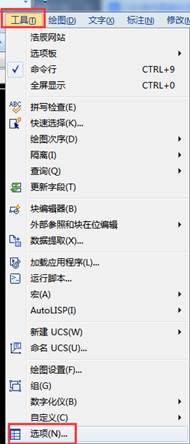
2.在彈出的對話框中選擇【顯示】,在【顯示】里把布局元素中的【顯示可打印區域】和【顯示圖紙背景】前面的勾去掉,最后確認即可。
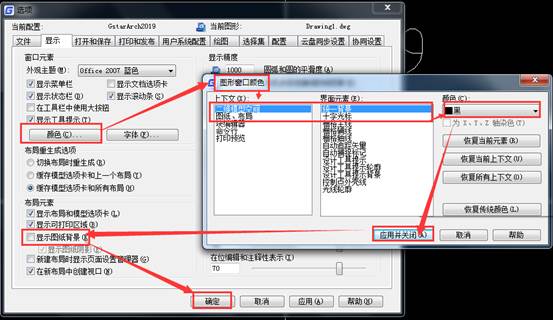
以上就是在CAD軟件中,我們在更改CAD背景顏色時的整個操作過程,我們可以將背景顏色設置成適合我們使用的任意顏色。今天就介紹這么多了。安裝浩辰CAD軟件試試吧。更多CAD教程技巧,可關注浩辰CAD官網進行查看。

2023-08-04

2022-10-26

2022-09-20

2022-05-26

2021-07-20

2019-11-15

2019-11-01

2019-10-17

2019-09-16

2019-08-28
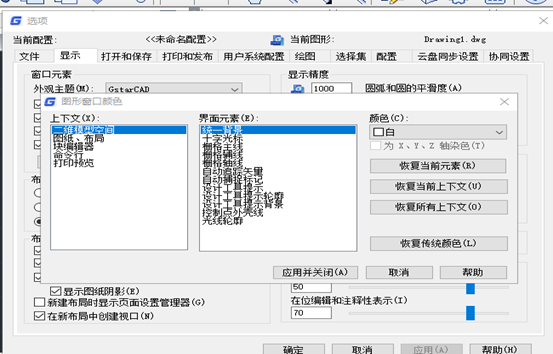
2019-07-22
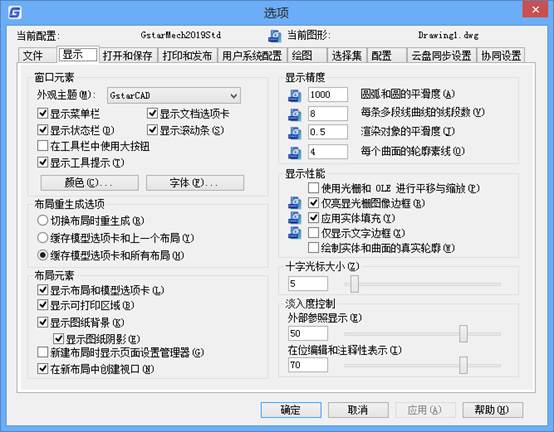
2019-06-11
